Athena コンソールで最近のクエリを表示する
Athena コンソールを使用して、成功したクエリと失敗したクエリの表示、および失敗したクエリのエラー詳細の表示を行うことができます。Athena では、クエリ履歴が 45 日間保持されます。
Athena コンソールで最近のクエリを表示するには
https://console.aws.amazon.com/athena/
で Athena コンソールを開きます。 -
[Recent queries] (最近のクエリ) を選択します。[Recent queries] (最近のクエリ) タブには、実行された各クエリに関する情報が表示されます。
-
クエリエディタでクエリステートメントを開くには、クエリの実行 ID を選択します。
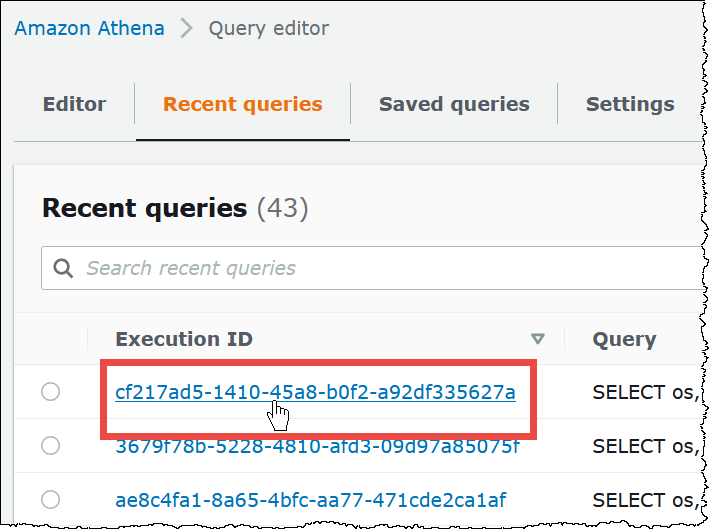
-
失敗したクエリの詳細を表示するには、クエリの [Failed] (失敗) リンクを選択します。
![クエリの [Failed] (失敗) リンクを選択して、失敗に関する情報を表示します。](images/querying-view-query-failure-details.png)